Apple's Time Machine používá pohodlné rozhraní pro obnovení zálohovaných souborů a složek na počítači Mac, ale co se stane, když se soubor, který chcete obnovit, nachází uvnitř zálohovaného obrazu FileVault?
Informace zde byly ověřeny v systému macOS verze 10.15 (Catalina), ale obecně platí i pro jiné verze systému macOS.
O FileVault
FileVault je program šifrování disku v počítačích Mac. S ním můžete šifrovat složky a chránit je heslem.
Jednotlivé soubory a složky v šifrovaném obrazu FileVault jsou uzamčeny a nelze k nim přistupovat pomocí nástroje Time Machine. Apple však poskytuje další aplikaci, která má přístup k datům FileVault: Finder. Toto není zadní vrátka, která umožňuje přístup k šifrovaným souborům jen komukoli. Chcete-li získat přístup k souborům, musíte znát heslo uživatelského účtu, ale poskytuje způsob, jak obnovit jeden soubor nebo skupinu souborů, aniž byste museli provést úplné obnovení ze zálohy Time Machine.
Ne tak tajná část tohoto tipu spočívá v tom, že Time Machine kopíruje pouze zašifrovaný řídký obraz svazku, který je vaší domovskou složkou FileVault. Pomocí Finderu můžete procházet zálohovanou složku, poklepat na zašifrovaný obrázek, zadat heslo a obrázek se připojí. Poté můžete najít požadovaný soubor a přetáhnout jej na plochu nebo do jiného umístění.
Používání vyhledávače pro přístup k zálohám FileVault
Tady je postup, jak otevřít zálohu FileVault:
-
Otevření Nálezce v počítači Mac kliknutím na ikonu Nálezce na doku nebo pomocí klávesové zkratky Příkaz + N.
-
Klikněte na jednotku, kterou používáte pro zálohy Time Machine, na levém panelu Nálezce okno.
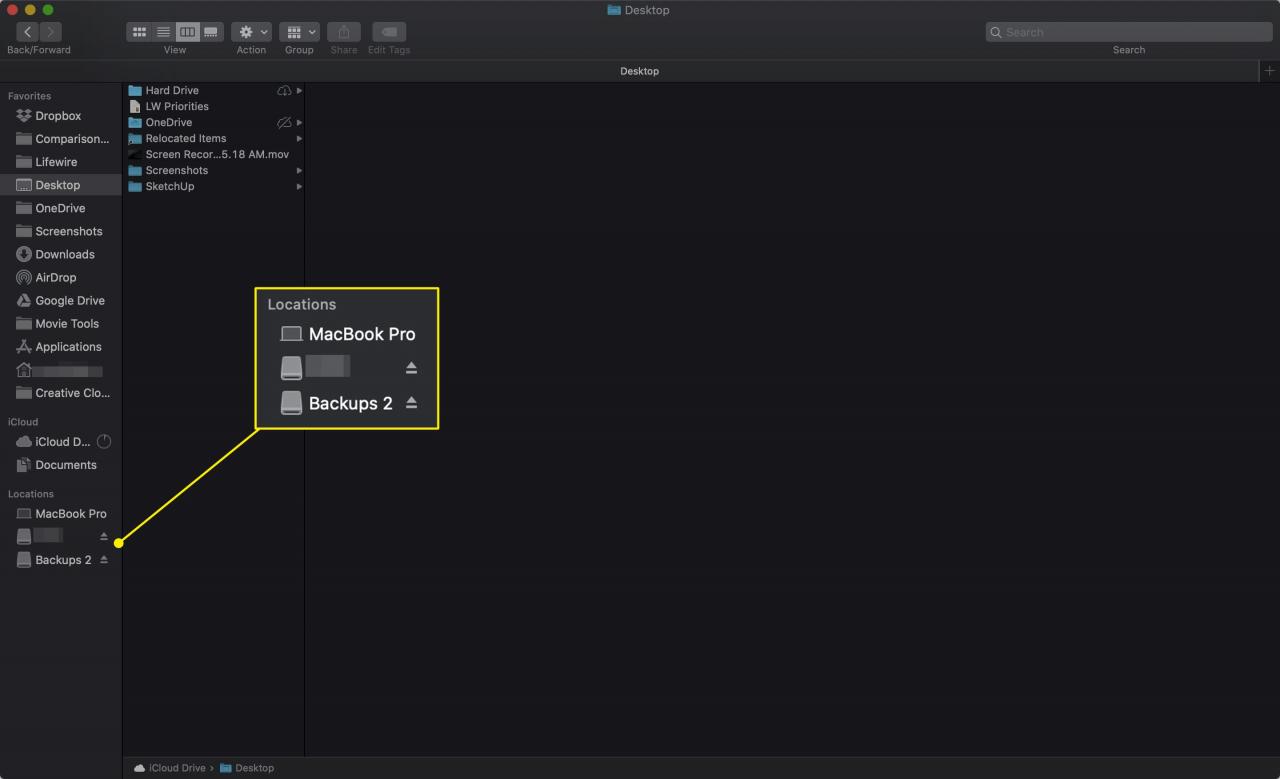
-
Otevřete Backups.backupdb složku a poté složku, která má název vašeho počítače. V druhém případě je seznam složek s daty a časy.
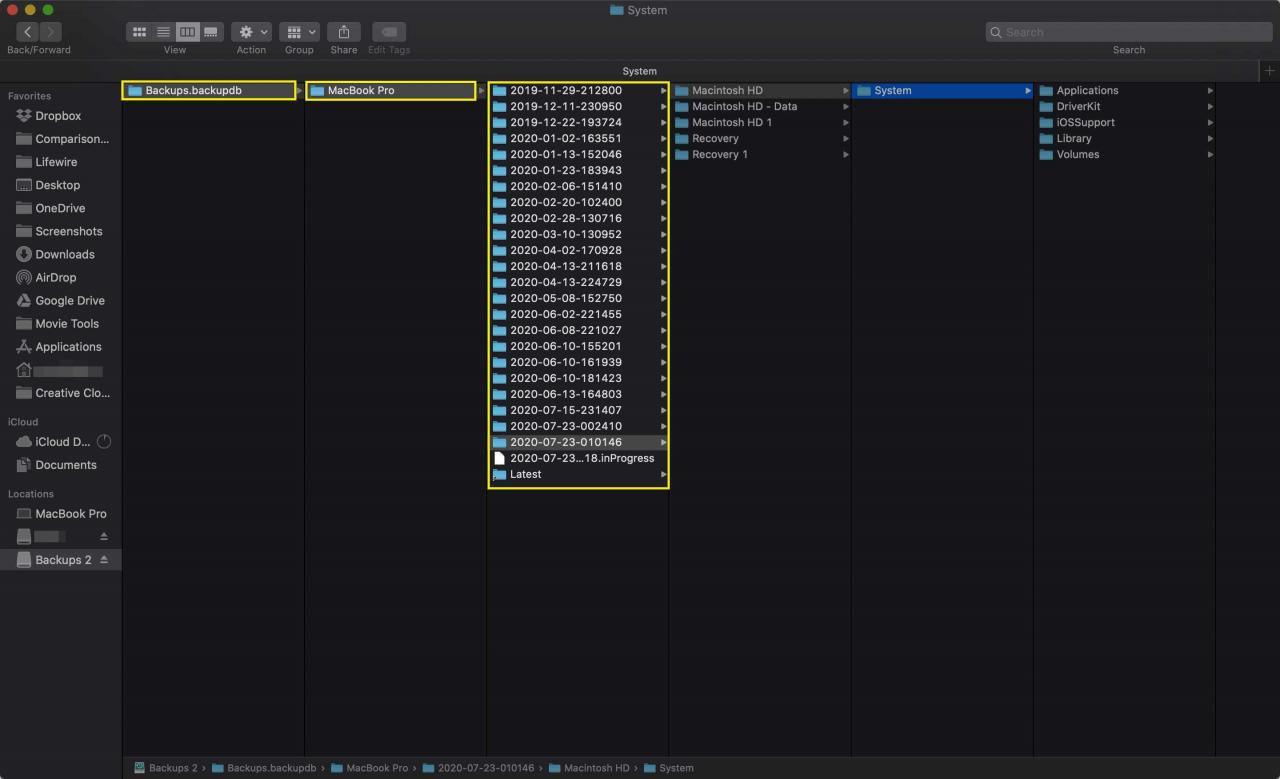
-
Otevřete složku, která odpovídá datu zálohy souboru, který chcete obnovit.
-
Zobrazí se vám další složka pojmenovaná po vašem počítači. Otevřete to. V této složce je zastoupení celého vašeho Macu v době, kdy byla záloha provedena.
-
Použití Nálezce přejděte do domovské složky uživatelského účtu, obvykle na této cestě: ComputerName > uživatelé > uživatelské jméno. Uvnitř je soubor s názvem username.sparsebundle. Toto je kopie vašeho uživatelského účtu chráněného FileVault.
-
Poklepejte username.sparsebundle soubor.
-
Zadejte heslo uživatelského účtu pro připojení a dešifrování obrazového souboru.
-
Pomocí prohlížeče procházejte obrazem FileVault, jako by to byla jakákoli jiná složka na vašem počítači Mac. Vyhledejte soubory nebo složky, které chcete obnovit, a přetáhněte je na plochu nebo do jiného umístění.
Po dokončení kopírování požadovaných souborů se odhlaste nebo odpojte username.sparsebundle obrázek.
